انضم إلى منتدى المصممين
خبرتك ضرورية للمجتمع. انضم إلينا وساهم بمعرفتك
انضم إلى المنتدى الآنشارك وتعلّم وتقدّم مع أفضل المحترفين في هذا المجال
يوضح مقطع الفيديو الخاص بنصائح وحيل برنامج NX™ لدينا أحدث التفضيلات والإعدادات الأساسية للبدء في استخدام الوضع المُدار في NX.
يعد اختيار الإعدادات الصحيحة أمرًا أساسيًا لتحقيق الكفاءة والإنتاجية الشاملة للتصميم. شاهد الفيديو أدناه لاكتشاف الإعدادات والتفضيلات التي يجب عليك استكشافها قبل جلستك التالية باستخدام الوضع المُدار.
الإعدادات الافتراضية للعميل – إعدادات الوضع المُدار
يعد تحديد التفضيلات والإعدادات الصحيحة داخل النظام أحد أهم أجزاء إعداد سير عمل فعال. ضمن علامة التبويب “ملف”، يوجد داخل “الأدوات المساعدة” قسم بعنوان “الإعدادات الافتراضية للعميل”. هذا هو المكان الذي يمكننا فيه العثور على غالبية التغييرات التي يتم إجراؤها على المستوى الإداري عند إعداد NX.
هناك مئات الخيارات والإعدادات للاختيار من بينها. يتم تنظيم هذه الإعدادات والتفضيلات حسب التطبيق والأوامر الخاصة بها، لذا للوصول إلى خيارات الوضع المُدار، يمكننا التمرير لأسفل على الجانب الأيسر.
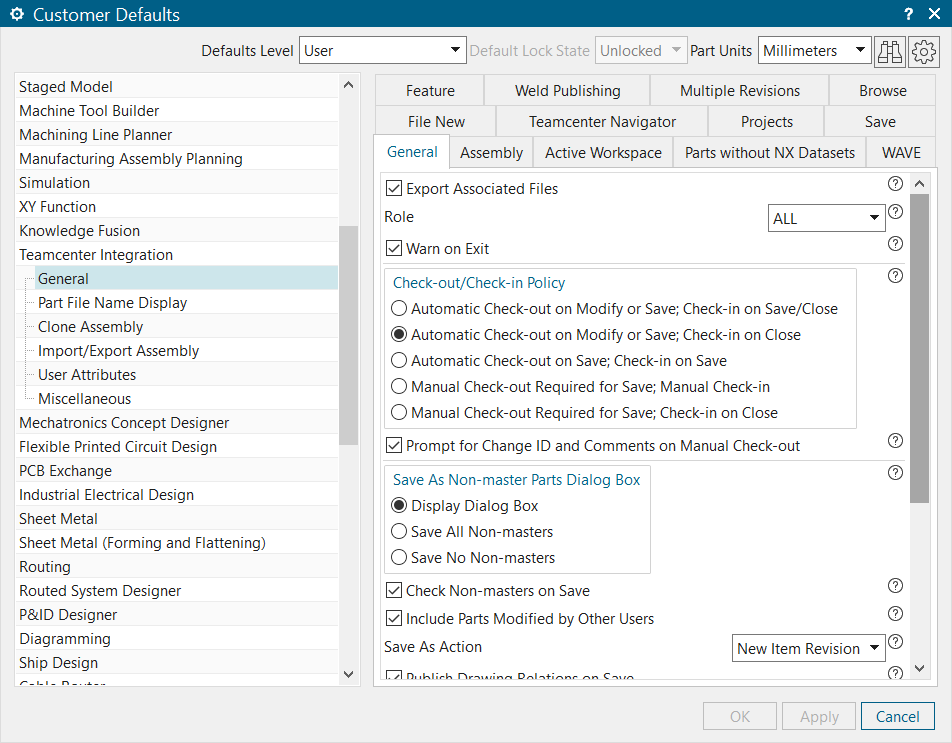
توجد داخل نافذة “الإعدادات الافتراضية للعميل” مجموعة واسعة من الإعدادات التي تساعد على تخصيص تجربتك لتناسب سير عملك.
اثنتان من علامات التبويب المهمة ضمن تكامل Teamcenter والتي قد تؤثر غالبًا على سير عملك هي علامات التبويب “حفظ” و”المراجعات المتعددة”.
كلا علامتي التبويب هذه تشرح نفسها بنفسها إلى حد ما من حيث ما تتحكم فيه وتمليه.
توفر علامة التبويب “حفظ” بعض الخيارات للتحكم في عدد مرات فتح مربعات حوار الحفظ، وعدد مرات حفظ الأجزاء؛ وما إذا كان يتم نشر جدول مواصفات المواد عند الحفظ.
تهدف علامة التبويب “المراجعات المتعددة” إلى التحقق من تعارضات المراجعات. هنا، يمكنك تمكين المراجعات المتعددة وتحديد ما إذا كان سيتم التحقق من المراجعات عند تحميل الأجزاء وحفظها.
تفضيلات تكامل Teamcenter
المكان التالي الذي يجب البحث فيه عند إعداد جلسة هو تفضيلات تكامل Teamcenter. يمكن العثور على هذا من خلال تحديد علامة تبويب الملف، ثم النزول إلى التفضيلات، والتمرير للعثور على تكامل Teamcenter. بمجرد الفتح، تظهر بعض التفضيلات والإعدادات الأكثر استخدامًا على الشاشة.
القسم الأول الذي ستواجهه هو سياسة الخروج/الدخول. يوفر هذا القسم فرصة ممتازة لتكوين نظامك وفقًا لاستراتيجيات التصميم الخاصة بك. في بعض الأحيان، قد يكون من الأنسب التحقق من الأجزاء عند التعديل، وفي أوقات أخرى، قد يكون من المنطقي ببساطة التحقق من الأجزاء عند الحفظ. يسهل التحقق من الأجزاء عند التعديل تجنب التداخل مع أعضاء الفريق الآخرين الذين قد يحتاجون إلى العمل على نفس الجزء.
على نفس المنوال، فإن الاهتمام بسياسة تسجيل الوصول أمر بالغ الأهمية أيضًا. عندما تسجل أجزاء المشروع عند إغلاقه، فإن هذا يمنع أعضاء الفريق من فتح نفس المشروع إذا قمت بحفظ الأجزاء أثناء تقدمك.
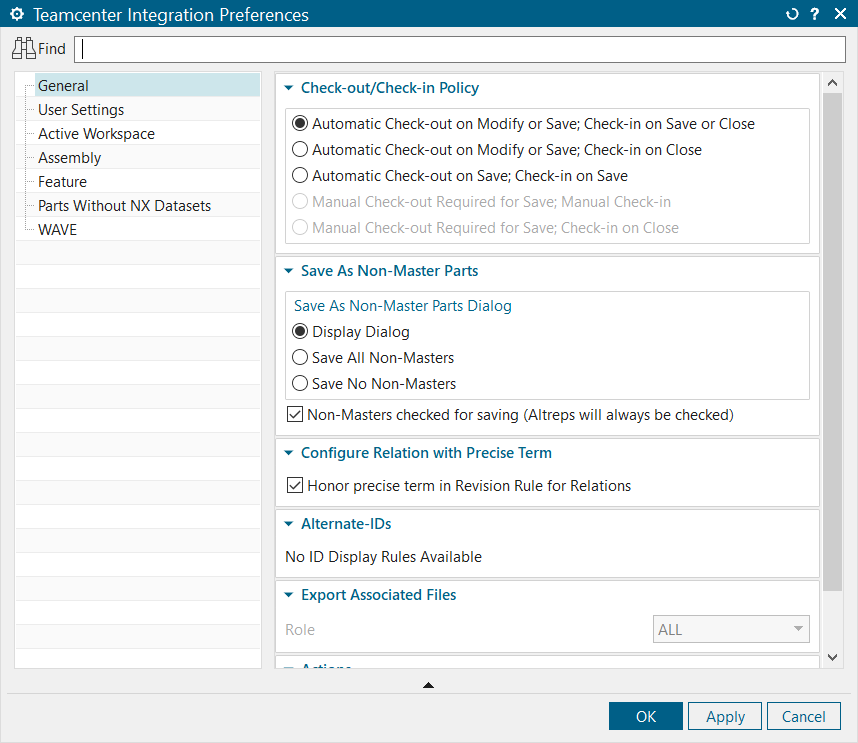
بالإضافة إلى ذلك، يوجد داخل هذه النافذة علامة تبويب لإعدادات المستخدم. وهي نافذة أخرى مهمة لبدء جلسة.
أول شيء يجب النظر إليه هنا هو المجموعة الافتراضية الموجودة تحت عنوان المنظمة. هذا هو المكان الذي يمكننا فيه تحديد المجموعة التي سنكون فيها كلما تم فتح تكامل Teamcenter. يجب علينا فقط تغيير المجموعة الموجودة ضمن الجلسة بعد ذلك إذا كنا نكمل العمل في فريق أو منظمة جديدة
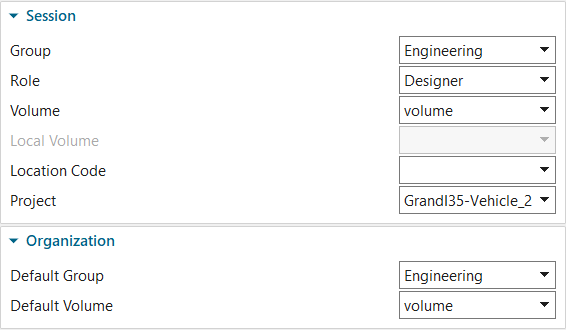
ومع ذلك، إذا كنت بحاجة إلى إجراء تغيير لمجموعتك أو دورك في مشروع ما، فإن الانتقال سهل. ما عليك سوى تحديد المربع المنسدل واختيار مجموعتك أو دورك الجديد لإجراء التغييرات. وبعد تحديد هذه الإعدادات والتفضيلات، حان الوقت الآن لبدء سير العمل.
انضم إلى منتدى المصممين
خبرتك ضرورية للمجتمع. انضم إلينا وساهم بمعرفتك
انضم إلى المنتدى الآنشارك وتعلّم وتقدّم مع أفضل المحترفين في هذا المجال

